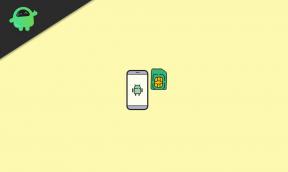Så här återaktiverar du Backspace Navigation Key i Firefox-webbläsaren
Miscellanea / / August 04, 2021
Annonser
Mozilla Firefox har varit en av de bästa webbläsarna för länge sedan. Dessutom hade tidigare Mozilla Firefox möjlighet att navigera bakåt. Det betyder att du kan använda din backstegstangent för att navigera eller gå tillbaka till föregående sidor. Det är klokt att notera att du också kan använda shift + backspace för att gå vidare eller framåt navigering.
Men efter uppdateringen av Firefox-versionen, 86.0.2, inaktiverade Mozilla denna funktionalitet. Titta på det här; användarna är ganska olyckliga. Detta beror på att navigering i bakre utrymme i Mozilla Firefox hjälpte dem att surfa på webbsidorna eller navigera dem mycket enkelt.
Detta leder oss till slutsatsen att vi tar fram en guide som hjälper användare att återaktivera Backspace-navigeringstangenten i Firefox-webbläsaren. Om du är en av de användare som inte kan ta reda på hur du återaktiverar Backspace Navigation Key i Firefox-webbläsaren. Då är du på rätt plats.
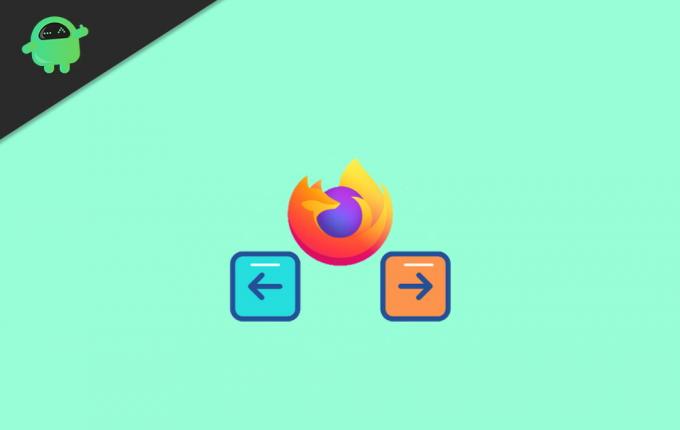
Annonser
Så här återaktiverar du Backspace Navigation Key i Firefox-webbläsaren
Innan jag går mot huvudhöjdpunkten, låt mig berätta först varför Mozilla inaktiverar backstegsnavigeringsnyckeln från Firefox-webbläsaren? Tjänstemännen svarade att de bara tog bort navigeringsfunktionen eftersom användare ibland oavsiktligt går till föregående sida medan de skriver på webbplatsen.
Steg för att återaktivera backstegets navigeringsknapp i webbläsaren Firefox:
Först och främst går du till Firefox-webbläsaren och går till about: config.

Skriv nu browser.backspace_action i textrutan för sökinställningar.
Därefter visas ett fönster; du behöver bara trycka på redigeringsalternativet.
Annonser
Du hittar enkelt redigeringsknappen i skärmens högra hörn.
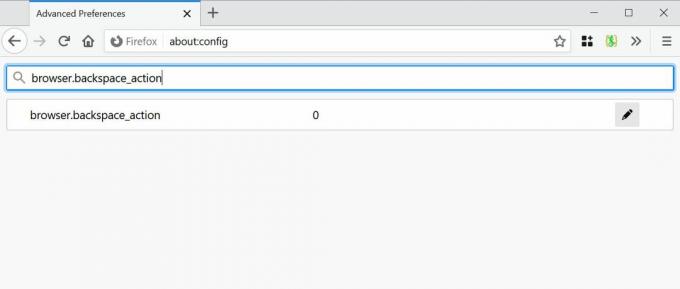
Där kommer du att märka att värdet "browser.backspace_action" är 2 som standard.
Annonser
Nu ändrar du helt enkelt värdet till 0. Tryck sedan på Spara-knappen.
Det är allt. Nu kommer du att kunna använda genvägarna Backspace och Shift + bakåt för att surfa på nätet.
Slutsats
Som nämnts tidigare är stegen det bästa sättet att ändra standardinställningen för Firefox, så följ om du vill använda navigeringsknappen på Firefox igen. Därefter kan du också använda genvägarna från tangentbordet, dvs Alt + vänster / höger piltangent istället.
Redaktörens val:
- Hur man optimerar Nvidia-kontrollpanelen för spel och prestanda
- Inaktivera platsbehörighet i Microsoft Edge
- Hur man installerar och kör Photoshop på Chromebook
- Ställ in föräldrakontroll i Firefox, Opera och Chrome
- Vad händer om Firefox-tillägg inte fungerar på din dator?
Rahul är en datavetenskaplig student med ett stort intresse för teknik- och kryptovalutaämnen. Han tillbringar större delen av sin tid med att skriva eller lyssna på musik eller resa oskådda platser. Han tror att choklad är lösningen på alla hans problem. Livet händer och kaffe hjälper.